Dengan berbagai pengembangan yang telah dilakukan, system clickERP kini mampu menunjang berbagai menu yang mumpuni dalam menunjang proses kerja setiap karyawan. Terlebih dengan adanya menu clickWhatsapp yang sudah dibekali dengan berbagai fitur yang dapat meningkatkan kualitas komunikasi yang dilakukan baik secara internal maupun eksternal.
Pada artikel kali ini, kami JagoKomputer akan memberikan panduan bagaimana caranya melihat nomor-nomor (Chat Connector) yang bisa digunakan untuk mengirim Whatsapp.
Cara Melihat Nomor-Nomor (Chat Connector) yang Bisa Digunakan Untuk Mengirim Whatsapp
1. Caranya cukup mudah, yang pertama pastikan teman – teman sudah Log In kedalam sistem clickERP terlebih dahulu.
2. Lalu pilih menu “clickWhatsapp” dan klik opsi “Chat Connector”.

3. Pada halaman Chat Connector tersebut teman-teman bisa melihat semua user yang nomornya sudah terkoneksi dengan clickWhatsapp.
- Tab Name : ini berisi nama-nama user yang sudah terkoneksi dengan clickWhatsapp
- Tab Public Connector : apabila public connector ini di checklist maka banyak user yang bisa menggunakan nomor tersebut secara bersamaan. Namun jika tidak di checklist maka chat connectornya jadi privat, hanya bisa dipakai sendiri, Lalu bagaimana cara setting chat connector menjadi tipe public atau tipe privat? silahkan cek artikel panduan “Cara Setting Chat Connector Menjadi Tipe Public atau Tipe Privat”
- Status : jika statusnya “Authenticated” berarti user tersebut sedang aktif terkoneksi. Namun jika statusnya “Session not found” berarti user tersebut sedang tidak aktif terkoneksi. Adapun untuk panduan cara mengaktifkan koneksi user tersebut silahkan teman-teman baca panduannya pada artikel “Cara Menghubungkan akun WhatsApp kita ke clickERP“
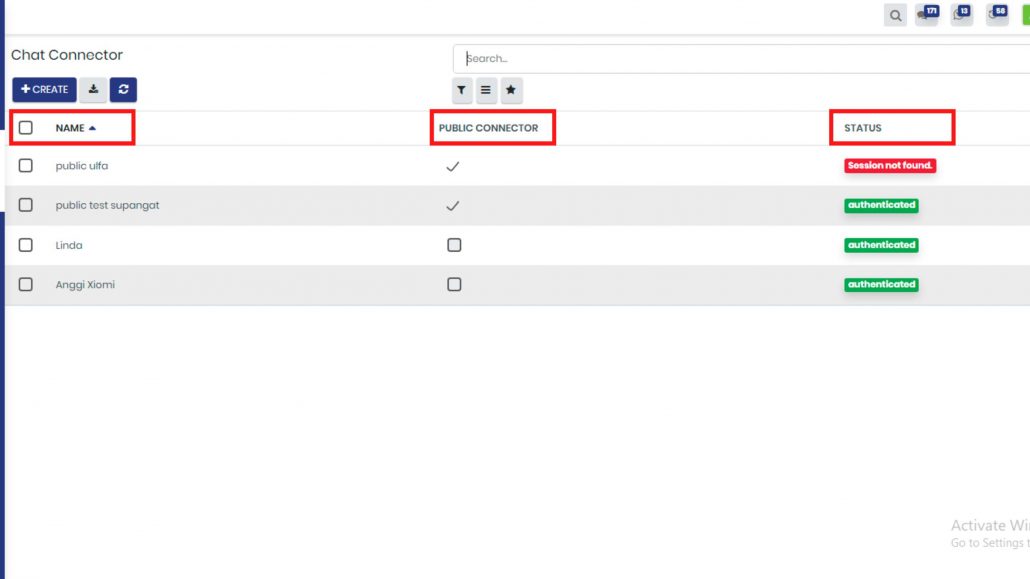
Perhatikan !
Perlu diketahui bahwa di menu chat connector kita hanya bisa melihat chat connector punya kita sendiri atau chat connector public yang dimana kita masuk sebagai admin/ agent/ guest dari chat connector public tersebut.
Sekian artikel mengenai cara untuk melihat nomor-nomor (Chat Connector) yang bisa digunakan untuk mengirim Whatsapp Semoga dapat membantu teman-teman JVM dalam bekerja dan berkarya.
Teman-teman juga dapat membaca panduan lainnya yang berkaitan dengan clickWhatsapp pada clickWhatsapp
Sampai ketemu lagi di panduan Jagopedia lainnya yang sudah ditulis dengan penuh dedikasi untuk JVM dari tim kami di Jagokomputer.




0 Komentar